EesyOA办公自动化管理系统用户操作手册.docx
《EesyOA办公自动化管理系统用户操作手册.docx》由会员分享,可在线阅读,更多相关《EesyOA办公自动化管理系统用户操作手册.docx(43页珍藏版)》请在冰豆网上搜索。
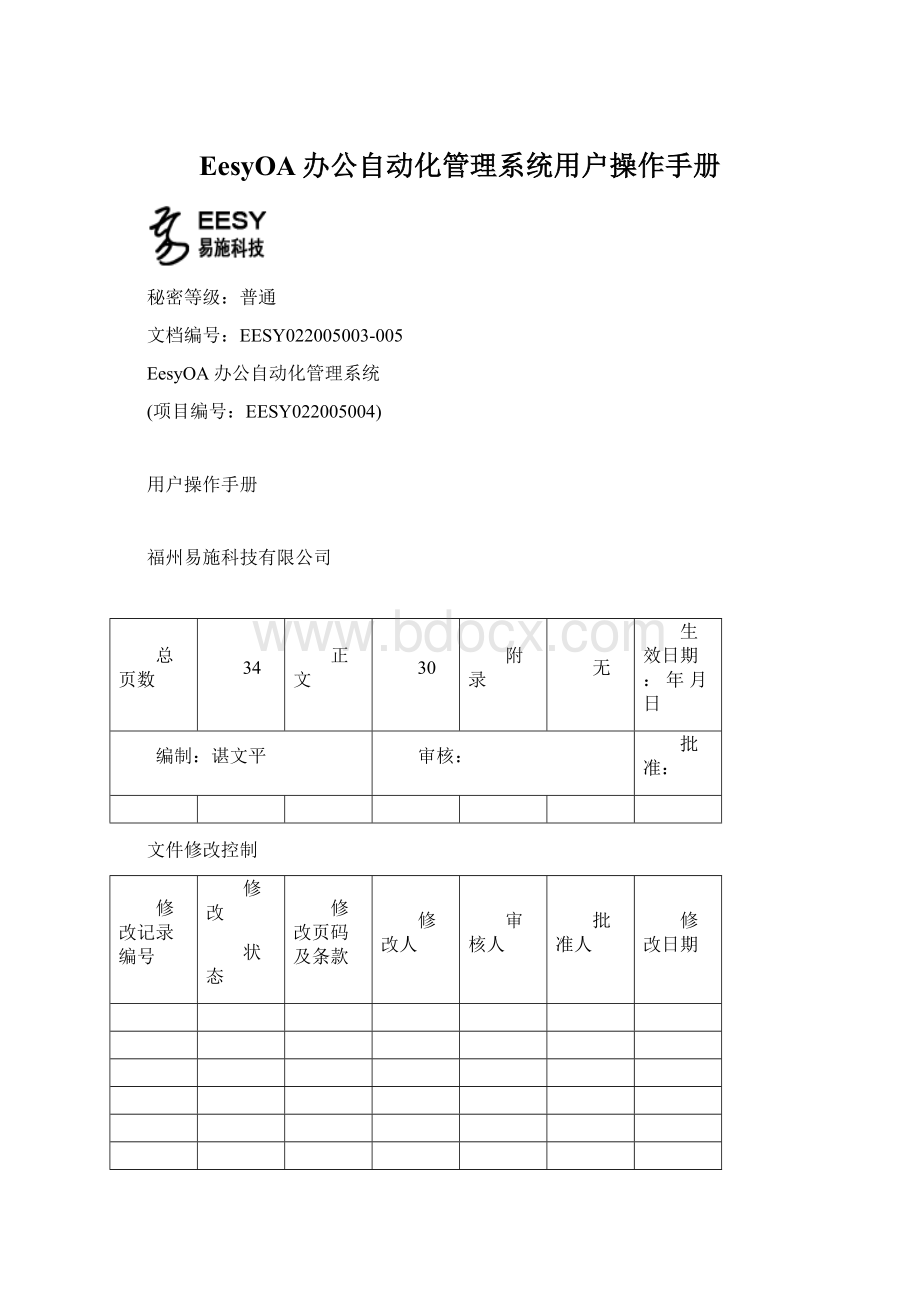
EesyOA办公自动化管理系统用户操作手册
秘密等级:
普通
文档编号:
EESY022005003-005
EesyOA办公自动化管理系统
(项目编号:
EESY022005004)
用户操作手册
福州易施科技有限公司
总页数
34
正文
30
附录
无
生效日期:
年月日
编制:
谌文平
审核:
批准:
文件修改控制
修改记录编号
修改
状态
修改页码及条款
修改人
审核人
批准人
修改日期
阅读指南
〖手册目标〗
本手册主要对福州易施科技有限公司软件产品进行操作性介绍。
〖阅读对象〗
本手册是为EesyOA办公自动化系统所编写的。
阅读对象包括:
人力资源、行政人员、销售部、客户服务、公司高层管理者。
〖手册约定〗
本手册遵循以下约定:
1.所有操作都必须具有相应权限,本手册的功能操作都是在有权限条件下的。
2.如果标题后跟有“〖条件〗”字样,说明该标题下正文所要求的内容是在一定条件下必须的。
【注意】的意思是请读者注意那些需要注意的事项。
【警告】的意思是请读者千万注意某些事项,否则将造成严重错误。
1.运行环境
软件平台
1.操作系统:
MicrosoftWindows2000server或者MicrosoftWindows2003server
2.服务器端必须安装IIS5.0以上、.NETFramework2.0以上。
3.数据库:
MicrosoftSQLServer2000(简体中文版)。
4.服务器必须使用专业的防火墙和反病毒软件。
5.除了为了运行必须配备的程序以外,服务器上建议尽量不要安装其他无关程序,以减少程序的混乱或者程序的意外冲突。
6.各其他客户端的操作系统尽量统一。
(WindowsXP系列或者Windows2000系列)。
这样可以避免管理软件在出来因为操作系统版本不一致造成的过多的开销。
客户端的机器必须也安装反病毒软件和防火墙。
以防止网络上的蠕虫病毒在整个网络范围内的蔓延。
【注意】如果系统无法启动请允许IE弹出窗口
【注意】如出现系统菜单失效请将本系统所在的IIS网站启用父路径
打开我的电脑>控制面板>管理工具>Internet信息服务(IIS)管理器>网站(默认网站)>选择地EesyOA所在的节点
>在鼠标右键菜单中选择属性(弹出属性窗口)>点击配置..(G)
>弹出属性配置窗>选重启用父路径(复选框)点击确定完成配置
硬件平台
1.服务器的中央处理部件(CPU)建议使用XeonMP2.7GHz(以上),推荐双CPU。
2.服务器内存必须使用服务器专用内存,建议使用1G以上。
3.为了保证数据存储的绝对可靠,硬盘应使用磁盘冗余阵列。
4.为了防止服务器不可预测的故障,或者服务器的定期维护对公司整个业务造成的影响,所有建议使用两台服务器。
两台服务器应构成双机热备份。
中间使用WatchDog电路。
这样的结构可以保证整个系统的长时间不间断工作,即使在服务器定期维护的时候也可以使用后备另一台服务器工作。
5.服务器应支持热插拔电源。
6.服务器必须配备UPS(不间断电源)。
7.服务器应该放在公司内部。
不然无法进行程序调试。
8.服务器应该必须有固定IP地址。
2.系统登陆
前提:
必须有用户名(员工的编号)、密码、服务端的IP地址
登陆界面如下:
登陆后会在个人信息中提醒相关操作:
导航菜单:
【注意】本软件是B/S架构客户端只要用IE浏览器登陆服务端即可。
3.功能操作
3.1OA模块
3.1.1.组织机构
1.部门设置
【添加部门】
在部门列表中选择相应的部门,点击右边的添加部门按钮,输入相应信息即可。
【修改部门】
点击左边部门列表的相应部门后再点击右边的管理当前部门,进入后修改。
【注意】公告编码为在公告发表中的部门编码。
2.职务设置
【添加职位】
在左边职位列表中选择好相应的上级职位,然后在右边窗口中会出现“在当前职位下添加新职位”按钮,点击进入;输入职位名称和职责说明、同时必须选择部门名称。
【修改职位】
点击职位列表树型菜单中的相应职位后右边会出现职位信息,即可修改。
3.1.2.员工档案
1.新增员工
有新员工进入公司后,可以在此处操作,按照提示要求输入相应信息。
2.修改员工
点击列表中的相应员工进入可对员工档案的数据进行修改。
3.离职员工
员工离职后,进入相应员工记录进行标记离职,标记后系统自动记录员工离职的时间。
【注意】新增员工后系统自动生成员工的编号,员工编号就是系统登陆的用户名,初始密码为“1234”(不包括引号)。
3.1.3.个人信息
个人的工作台,把系统中待办的一些事务集中列表提示用户,可以直接进入执行相应事务。
同时,系统内的短信、通知公告、会议通知、人员的去向等也会在个人信息中提醒用户。
3.1.4.企业公告信息
1.添加公告
相应人员输入公告信息,公告的编辑用HTML编辑器,记录属性有:
公告的编号(自动生成)、公告标题、发布时间、发布人、公告内容、公告类型。
公告类型分为:
部门公告,被选择的相应部门才能查看的公告(可以是一个或多个部门);
全局公告,整个企业内部所有员工都可查看的公告;
2.审批公告
公告发布后必须经过审批才能生效。
3.浏览公告
相应用户资料浏览相应权限的公告,并且只有经过审批的公告,浏览后系统会自动记录用户浏览的时间。
没有浏览的会用红色提醒。
浏览权限:
只能浏览当前部门的公告和全局公告。
4.删除公告
未审批通过的公告发布者可以删除,一经审批通过,系统内的公告都不允许删除。
5.公告编码设定
可以设定企业编码、部门代码,编码的规则是固化的,不能修改。
编码规则:
“易”+发布部门的代码+发布时间的2位年份+”-“+3位流水号
3.1.5.内部短信息
内部短信是内部的一个信息交流系统,员工间信息互动的工具。
1.撰写短消息
短信的属性有:
发送人、接受人、发送时间、短信标题、短信内容、附件、阅读状态、回复状态。
员工撰写短信后可以选择相应接收人(可以多选),同时也可以选择抄送人员。
短信发送后可以知道对方是否阅读,并且可以知道对方所有的阅读时间。
2.回复短信
短信接收后可以点击相应短信记录进入回复。
3.转发短信
收到的短信可以转发给其他人员,转发的操作相当于撰写,只是把原短信的内容自动带入。
4.接收短信
短信收到后会在系统中提醒用户有新的短消息,每次进入阅读后系统会自动记录阅读时间。
5.短信删除
对收到和发送的短信都可以进行删除,但不会删除原有记录,只是把状态标记为删除而已。
3.1.6.员工外出
员工外出是企业内部员工外出的记录,每位员工外出时必须经过审批通过以后才能外出,在系统中可以非常清晰的看到当前每外出位员工的去向。
1.外出申请
员工外出时必须申请,输入外出时间,预计归来时间,外出理由(事项),提交申请通过后自动生效。
2.外出审批
相应审批人员接到外出申请后,操作同意和驳回,驳回的记录申请人员必须重新修改提交或删除。
审批通过后在个人信息中可以看到外出的人员记录。
审批权限设定:
普通员工需要部门主管审批再由人事审批,部门主管等只需要人事审批即可。
3.归来核销
外出归来后必须要要核销操作(在个人信息中提醒外出用户),如果比预计归来时间晚了必须输入晚归的理由,系统会知道发信通知人事部门;否则,如果在预计的时间内完成,则直接核销就行。
4.查询
按外出日期、员工姓名、状态(归来/未归)、当天外出。
(图3.1.1:
外出流程图)
3.1.7.通讯录
1.内部员工通讯录
从员工档案中读取员工编号、姓名、部门、职务、联系电话、手机、email、地址;按部门的结构以树状形式显示,可以输入姓名和员工编号查找记录。
如果员工档案的数据变动通讯录相应的数据也会进行改动。
2.用户自定义通讯录
相应用户可以管理自己的通讯录,可以自定义分类,维护通讯信息。
用户自定义的通讯录是独立的,其他用户无法查看。
a)类别管理
可以添加、删除、修改用户自定义的分类。
分类管理只能管理当前下一级的分类。
b)联系资料管理
在相应分类下可以添加、删除、修改个人的通讯录,可以按姓名、电话进行检索。
通讯录属性包括:
[个人信息]
姓名、性别、出生日期、联系电话、手机、邮件、QQ、MSN、个人兴趣、备注
[企业信息]
企业名称、部门、职务、电话、传真、企业地址、邮编、主页
【注意】当个人通讯录被公开后会在通用通讯录中显示,意味着可以被任何人查看,系统把默认添加的通讯录都设为未公开。
3.1.8.公司制度
公司制度以树状目录显示,目录设置2层,大类和小类别,右边显示相应制度的内容,可以查看制度的状态(是否生效,还是在审核中)以及审批的流程记录。
如图:
1.添加制度
只有被设定权限的人员才能够操作,添加时选择相应的分类目录,输入子目录的标题和制度的内容,提交后必须经过审批。
2.修改制度
拥有制度修改权限者可以修改制度,点击相应子目录进入相应制度后,可以修改此制度的标题和内容,修改同事需要输入修改的原因,提交后必须经过审批才能生效。
未审批前看到的还是修改前的内容,修改后才能更新。
3.审批制度
制度添加和修改后必须经过审批后才能够生效。
如果操作驳回,输入驳回理由后,系统会通知制度修改人员重新修改提交或取消制度修改或添加操作。
4.管理分类
对制度的列表进行管理,可以添加、删除、修改分类名称。
对于删除的分类必须是相应分类下面没有子目录(标题)。
5.制度搜索
输入相应关键字,可按制度标题、制度内容、或前两者,同时可以选择相应分类。
3.1.9.公司表格
公司表格存放的是企业内所有管理表格的文件,提供员工下载,达到统一规范目的。
1.添加表格
建立好新的表格文件(如:
office文档、PDF文档),把文件添加到服务器上。
需要输入,表格标题、表格编号、针对表格的简要描述、选择相应表格分类,选择相应的文件上传。
添加后必须经过审批才能生效。
2.维护表格
表格的维护包括:
修改表格,删除表格。
维护表格后也必须经过审批才能生效。
3.审批表格
表格审批流程:
1.人事提出修改,2.表格审批
表格审批操作有:
同意和驳回,对于驳回的操作必须提醒修改者继续修改提交或取消提交。
4.类别维护
表格分类管理,包括:
添加类别、修改类别、删除类别,类别删除的前提是当前类别没有表格记录。
5.表格查询
可按表格标题、表格编号、表格类别等进行检索。
3.1.10.任务管理
员工通过任务管理可以进行日程安排(计划任务),可以安排、分配任务给他人,不当是上级给下级分配任务,下级给上级、同级别间也可分配任务,可以查看任务的完成比例,任务进行中的反馈信息等。
1.发布任务
a)计划任务
发布任务时选择计划任务,就是给自己安排任务。
b)安排任务
选择相应任务接收人,不选择“计划任务”,就是给对方安排任务,对任务的描述有以下属性:
任务标题、任务开始时间、要求完成时间、发送人、任务接收人、任务详细内容。
2.确认执行任务
任务发送后,系统要提醒用户有新的任务,任务接收者可以操作确认执行表示对此任务的认可,如果对任务有自己的看法,可以在确认执行之前给对方意见交换。
3.意见交换
在任务进行的任何过程中,有任何疑问,任务的双方均可进行意见交换,在相应任务记录中保留历史交往的痕迹。
4.分配任务
对接收的任务或自己计划的任务,可以对任务进行再次的分配(可以分配给多个人员),分配的功能等同于安排任务,也要选择子任务的开始时间、结束时间、接收人、任务描述等;任务分配后,可以在主任务中查看的所有分配的任务进度。
5.延期申请
在任务执行过程中(非计划任务),若任务无法按期完成可以提出任务延期申请,延期申请必须输入新的完成日期和延期理由,提交给任务发布者,任务发布者接收到延期申请后可以操作同意或驳回,同意后按新的完成日期进行,否则按原日期。
6.验收申请
接收的任务完成后提交验收申请,任务安排者可以对任务的完成结果进行验收,验收操作有合格和不合格,若验收合格表示任务已经完成,若验收不合格,必须输入不合格的原因,反馈给任务接收者。
7.任务修改
发送和计划的任务可以对任务进行修改,修改后会发短信提醒任务接收者任务已经进行修改了,对于计划的任务系统不会再进行提醒。
8.任务删除
计划和发送的任务可对任务进行删除操作,发送的任务删除后系统会提醒任务接收者任务已经被取消。
9.任务查看
普通员工只能查看自己接收到的任务和自己计划的任务,相应部门主管可以看到本部门所有员工的任务,任务的查看权限按照组织结构的级别。
10.任务搜索
可按任务标题、任务接收人、任务状态(已完成、未完成、需验收、已过期)进行搜索。
(图3.1.2:
任务流程)
3.1.11.图书资料
管理企业内部所有书籍档案及操作,包括书籍入库、借书、还书、报废等。
1.书籍入库
输入书名、ISBN、出版社、价格、作者和简要介绍,选择好书籍对应的分类,书籍入库后必须经过书籍管理者的确认;系统记录入库时间、入库人、确认时间、确认人。
2.书籍分类管理
可以添加、删除、修改书籍的分类信息;以及配置每个分类的管理权限。
3.借阅书籍
书籍借阅时必须先预借,输入借书的天数,书籍管理者会收到预借的通知,可以确定借出还是不借。
4.续借书籍
借阅的书籍到期后系统提醒借阅者已超过预计归还日期,如果借阅者需要继续借阅必须申请续借,要经过书籍理员的确认。
5.归还书籍
书籍借阅者可以到管理员处归还书籍,书籍归还后系统记录实际归还的日期,归还后书籍可以让其他人继续借阅。
6.报废书籍
如果书籍丢失,管理员可以申请书籍报废申请,申请后要经过审批。
审批流程为:
1.审核人员,2.批准人员
7.书籍搜索
按书名、书编号、分类进行检索。
3.1.12.会议管理
企业内部要召开的会议事先通知相关人员,会议召开后记录会议的纪要、会议的决策、任务安排等;没有参加会议的人员无权查看会议记录,会议的通知可以是任何拥有权限的员工,会议纪要输入的权限就是会议通知者。
1.会议通知
需要召开会议输入会议通知,相关属性如下:
会议主题、开会地点、开会日期、开会时间、预计时长、主持人、提案内容、会议参与人员、备注。
会议通知后,会议的参与人员可以在个人信息中查看到会议的通知记录。
会议通知提醒如图:
2.输入会议纪要
会议通知人员必须确定会议是否召开还是延期(延期可以删除),召开后必须输入会议的纪要,会议缺席的人员和缺席理由。
输入后的纪要在会议纪要确认未全部确认前还可以修改。
(点击相应会议记录后按输入纪要按钮即可输入纪要,如图)
3.会议决策任务安排
会议召开后,对于会议决策的任务可以进行安排,点击后直接启用任务管理的发布任务功能。
4.会议纪要确认
输入的会议纪要必须经过与会人员确认,与会人员如果对会议纪要有不同看法可以提出意见。
未确认的记录会红色提醒,如图:
3.1.13.企业论坛
企业论坛供企业内部员工信息交流和讨论,支持匿名发送功能,论坛上发布的信息所有员工都可以看到;论坛可以设置板块,可以查看论坛板块的帖子数量和最后更新的时间;发表的话题支持HTML编辑功能。
1.发表话题
选择相应板块、主题和内容,可以选择是否匿名发送。
2.回复
进入相应话题可对其进行直接回复。
3.板块管理
点击板块管理可以添加、修改、删除论坛的板块。
注:
板块管理必须拥有企业论坛的“核”权限才能操作。
【添加板块】
【删除板块】
删除前提:
当前板块下没有帖子。
点击相应板块进入后,点删除按钮会出现如下图所示:
【修改板块】
3.1.14.培训材料
将企业各部门的培训材料信息集中一起,每个员工都可以看到自己相关的培训材料,有新的材料或员工未阅读的材料要在个人信息中提醒员工进入阅读,达到在线培训的目的。
所有培训材料以树型目录显示。
1.培训材料分类管理
培训材料按组织机构的部门进行分类,可以设定每个部门培训材料的维护人员。
每个部门的管理人员可以在本部门分类下管理目录。
点击左边树型菜单的分类管理会出现如下图界面:
【注意】必须拥有培训采纳的“核”权限才能管理分类及配置相应分类的管理人员。
2.培训材料的性质
培训材料性质可分为:
a)部门内部
说明本培训材料只能是本部门的员工才能阅读,其他部门无法阅读。
b)其他部门
其他部门性质的培训材料需要选择相应部门,只有被选择的部门才能阅读。
c)所有部门
企业内所有部门都能够阅读。
3.添加培训材料
相应部门的管理人员可以在自己管理的分类内添加培训材料,添加时候需要选择培训材料的性质(如上),添加后必须经过审批才能生效。
4.维护培训材料
相应部门管理人员可以在本部门内修改、删除培训材料,修改后必须经过审批才能生效。
5.审批培训材料
对于添加、修改、删除的培训才能必须经过审批才能生效,审批流程:
审批人员(1级)。
6.阅读培训材料
培训材料内容阅读后,系统自动记录员工阅读时间,表示已经阅读,不会再提醒员工阅读。
7.提示员工阅读
员工未阅读的材料在个人信息中要提醒员工进入阅读,但是阅读的材料必须与员工相关的(通过培训材料性质设定)。
3.1.15.招聘管理
招聘管理主要记录企业招聘申请到人员录用的流程,各个部门可提出人员招聘的需求,人事部门根据申请的记录进行招聘,同时要记录人员到位情况。
1.职位空缺申请
部门提出职位申请,输入申请职位、要求人数、性别要求、学历要求、技能要求、要求到位时间、岗位要求,人事部按照申请的要求进行招聘。
申请后要在个人信息中提醒人事部门。
2.招聘情况录入
人员招聘到位后必须点击招聘完成输入人员到位情况,选择相应录用的员工(在员工档案中输入新员工的档案),录用时间,招聘过程结束。
3.1.16.职位变动
记录员工在企业内部职位变动的情况,如:
员工升迁、降级、部门调整,员工的离职不在此记录。
进入员工档案后可以查看当前员工的职位变动情况,相关属性如下:
变动前部门,变动前职位,变动后部门,变动后职位,变动原因、变动时间
可以在职位变动记录中查询企业内所有员工的职位变动情况,查询字段:
员工姓名,变动部门,变动时间。
功能操作:
添加、删除、修改。
【警告】删除后会还原员工档案中的职位记录,请不要轻易删除。
3.1.17.奖罚(功过)记录
记录员工的奖励和惩罚的记录,以记录形式体现,没有相关流程,记录格式如下:
标题、功过类型、登记时间、事项描述、处理方式
功能操作:
添加、删除、修改。
3.1.18.个人建议
每个员工可以在系统中发表个人建议,相应人员可以对其是否采纳,其他员工可以针对提出的建议进行探讨交流。
1.发表建议
每个员工都可发表,输入如下信息:
建议标题、是否公开、发表时间、发表人、建议内容。
2.评论建议
建议发表后如果是公开的建议,其他员工都可看到,可以对其进行评论,发表自己的看法。
3.采纳评定
员工建议发表后,有评定权限者(员工建议“核”权限)可以对建议进行采纳评定,确定是否采纳,并且输入评定的理由。
4.搜索
可以按建议人、建议时间(范围)进行搜索。
3.1.19.工作职责
工作职责记录企业内所有事务性的工作内容,所有工作内容都可以输入,指定好相应职责类别,系统会匹配每个员工的职责内容。
职责类别:
a)公共职责,所有员工都必须遵循的职责。
b)部门职责,相应部门所有岗位必须遵循的职责。
c)岗位职责,对于部门岗位必须遵循的职责。
d)附加职责,指定到具体人员必须遵循的职责。
1.添加职责
有新的职责随时可以添加;职责的相关描述属性字段如下:
职责编号、职责标题、职责类别、开始时间、职责内容、登记时间、登记人
2.维护职责
可以删除和修改职责。
3.2系统管理
3.1.20.修改密码
每个用户登陆系统后都可以进行密码修改操作,修改密码按钮在页面的右上角。
3.1.21.权限管理
权限管理者可以设置每个员工的权限。
进入权限管理后先选择部门,再选择相应人员即可对相应功能修改权限。
权限包括:
增、删、改、看、核
注明:
“核”权限并不是审核操作,比如:
企业论坛的“核”权限表示拥有企业论坛板块管理权限。
如果不是系统管理员,您分配的权限还要经过审批才能生效,在这之前用旧的系统权限
你可以在流程权限设置中设置相关权限的审批流程
点击弹出设置窗口
权限审批包括职位权限审批和用户权限审批
如果是你审核的话点击进入将会看到
按钮,否则是看不到的
点击
弹出审核对话框,
点击
可查看历史审核记录
3.3
和
可在系统中直接操作 本地通网站的招聘信息发布,修改等操作,当然你得在有网络的情况下才能进行些操作,建议你经常直接登入网站进行操作,这样可以了解我们随时更新升级的信息。
在线招聘
招聘信息发布,修改,这些信息将会出现在我们的本地通网站上,这与在网站上直接发布的信息是等效的。
点出
弹出发布招聘窗口
当有效日期变为红色时代表你的招聘信息已过期,可以点击
弹修改页面将更改有效期,如不想招聘了,可以直接把状态改为已招满
点击
可查看你所发布职位的应聘情况(应聘人员)
双击查看详细信息,弹出(下图)窗口
你可以进行添加收藏夹,通知面试等操作
面试通知时如果不在本公司面试或公司地址有误请面试内容中写明面试地点
应聘管理
对本公司所有应聘人员进行处理
通知面试人员
正在外理:
已通知面试的人员
面试通过:
已通知面试而且已径来面试且面试通过的人员
面试未通过:
已通知面试而且已径来面试且面试未通过的人员
未来面试:
已通知面试但过了面试时间还没来的
收藏夹
按你喜欢的方式将应聘人员收藏分类